Signal-rakenduse kasutamine Macis või PC-s (08.31.25)
Rakendus Signal on turvaline sõnumside rakendus, mis võimaldab teil turvaliselt sõnumeid saata ja vastu võtta erinevatel platvormidel - Mac, Windows, iOS-i seadmed, Android-seadmed ja teised. See tähendab, et saate sõnumi saata oma iOS-seadmest Android-seadmesse või Macist Windowsi arvutisse. Võite saata ka oma iPhone'ist Maci või Windowsi arvutisse ja vastupidi. See on väga mitmekülgne sõnumside rakendus, mis võimaldab teil suhelda mis tahes platvormiga, mida teine kasutab. Signal toetab ka häälkõnesid ja multimeediasõnumeid.
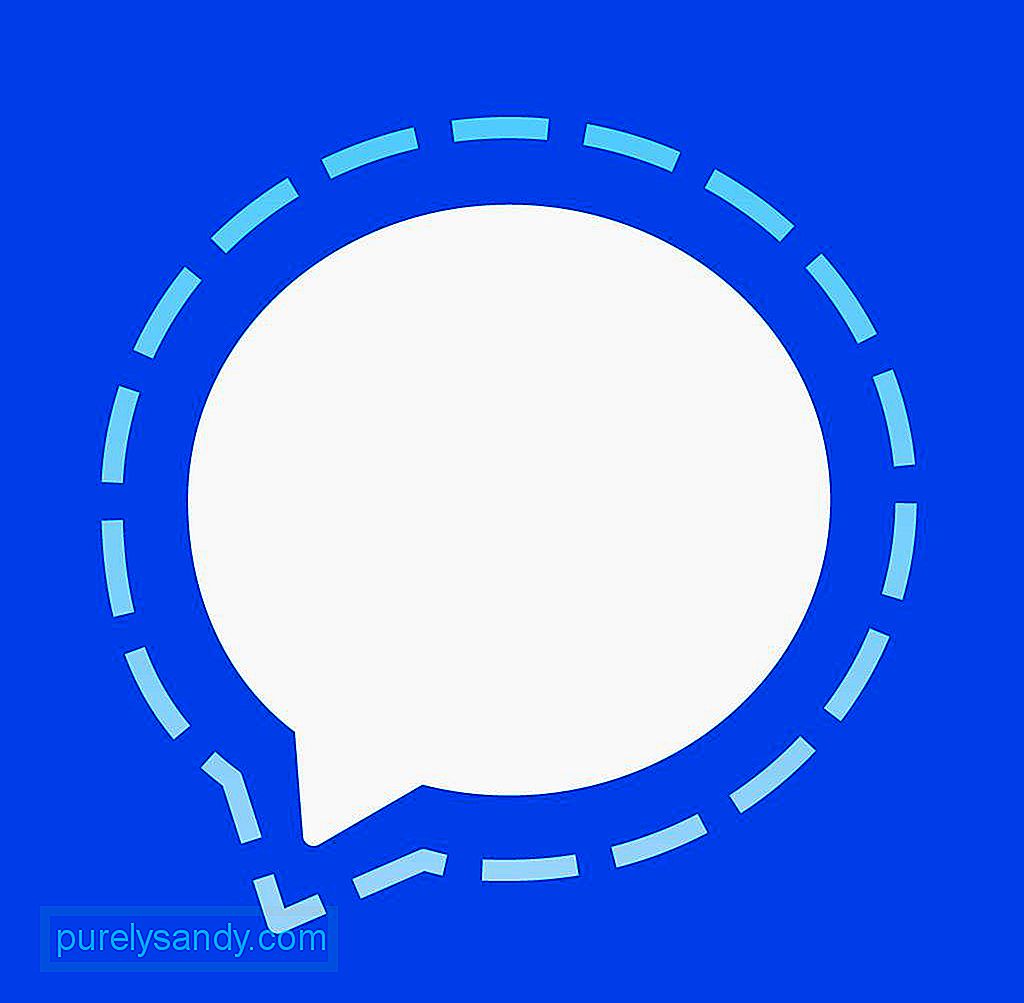
Signali üks peamisi müügiargumente on võime pakkuda turvalist sidet erinevatel platvormidel. Lisaks sõnumite krüptimisele on rakendusel Signal ka automaatse kustutamise funktsioon, mis kaitseb sõnumeid uudishimulike pilkude eest. Enne Windowsi, macOSi ja Linuxi iseseisva Signal privaatsõnumitooja töölauarakenduse väljaandmist oli Signali rakendus saadaval ainult mobiilikasutajatele ja iganenud Chrome'i rakendusele, mis oli ainus viis turvalise sõnumside rakenduse kasutamiseks arvutis või sülearvutis. Eraldiseisva rakenduse käivitamisega ei pea kasutajad Chrome'i installima, et nad saaksid oma arvutis Signalit kasutada.
NõudedSignali rakendus pole kellelegi saadaval. Signal Desktop for Windows nõuab 64-bitist arhitektuuri ja Windows 7 või uuemat operatsioonisüsteemi. Maci versioon nõuab seevastu vähemalt macOS 10.9 või uuemat versiooni. Linuxis töötab Signal-rakendus ainult Linuxi distrodega, mis toetavad apt-paketihaldurit, sealhulgas Debian, Ubuntu ja nende harud.
Rakenduse Signal installimiseks peate rakenduse esmalt telefoni installima. Peate looma Signali konto, mida saab teha ainult mobiilirakenduse abil, ja enne selle linkimist Signal Desktopi rakendusega kasutage seda kontot QR-koodi skannimiseks. Protsess on natuke keeruline, nii et see artikkel näitab teile, kuidas turvalist sõnumside rakendust õigesti installida.
Kuidas Signal App'i Maci installidaMaci installiprotsess on Windows PC-s ja Linuxis sama. Signaali privaatsõnumitooja installimiseks toimige järgmiselt.
- Esimene samm on mobiilirakenduse allalaadimine oma Android- või iOS-seadmesse. Kui olete rakenduse installinud, peate lisama oma mobiilinumbri, kuhu saadetakse teie konto kinnitamiseks kinnituskood. Sisestage kood ja seadistage oma konto muud üksikasjad, sealhulgas oma nimi ja avatar. Signal küsib luba teie kontaktidele juurdepääsemiseks, kuid te ei pea tingimata luba andma, kui olete mures oma andmete turvalisuse pärast. Hiljem saate kontakte oma Signal-rakendusse käsitsi lisada.
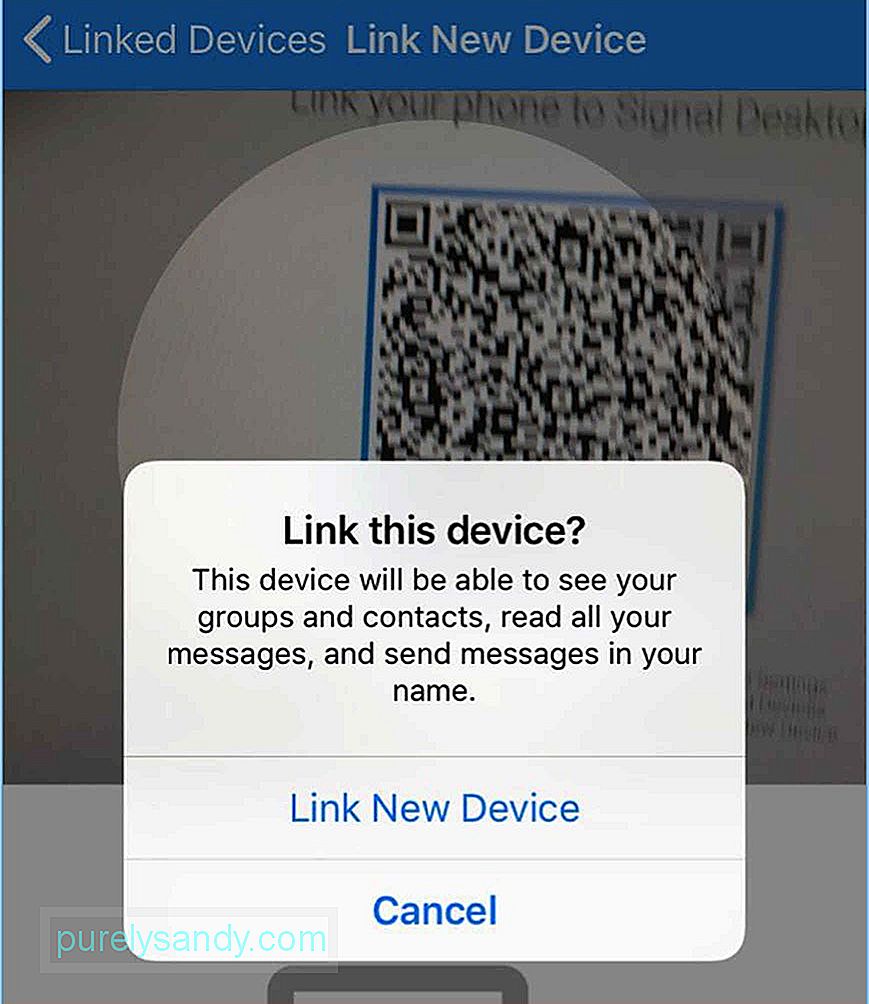
- Järgmine samm on Signal-rakenduse allalaadimine Macile. Rakendus pole Mac App Store'is saadaval, seega peate selle arendaja veebisaidilt alla laadima.
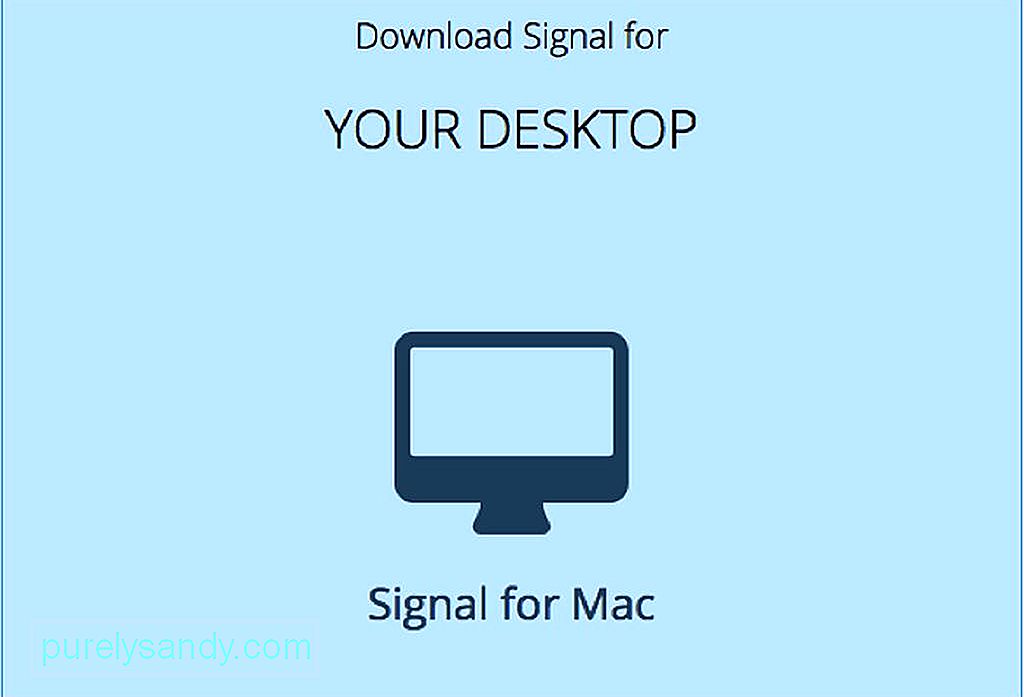
- Pakkige fail lahti ja lohistage fail Signal.app oma kausta / Applications. Pärast installimist käivitage rakendus.
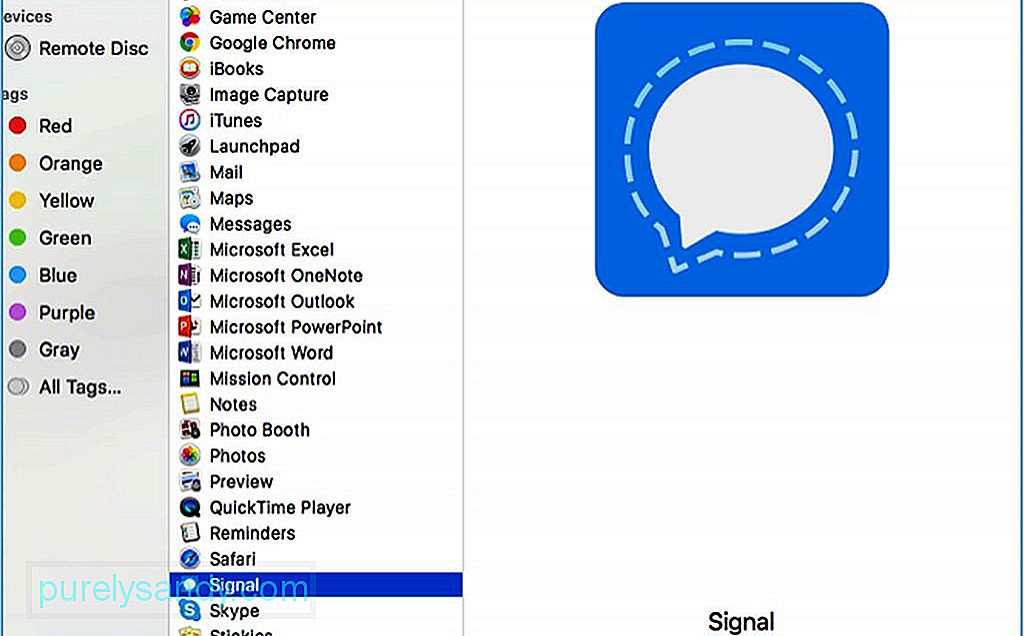
- Kui ilmub teade, mis kinnitab, kas soovite rakenduse avada, klõpsake nuppu Ava. See teade ilmub seetõttu, et rakendust ei laaditud alla Mac App Store'ist.
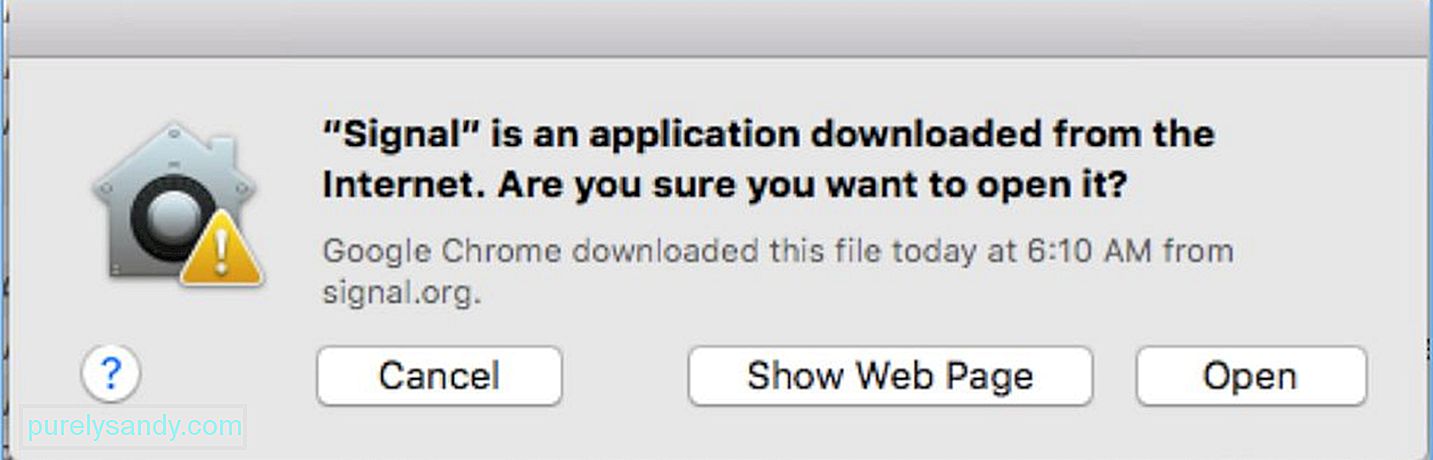
- Järgmisena näete akent, milles palutakse linkida oma telefoni oma rakendusse Signal Desktop. Signal Desktopiga ühendamiseks peab teil olema oma mobiiltelefon. Ekraanil näete QR-koodi, mille peate oma telefoni abil skannima.
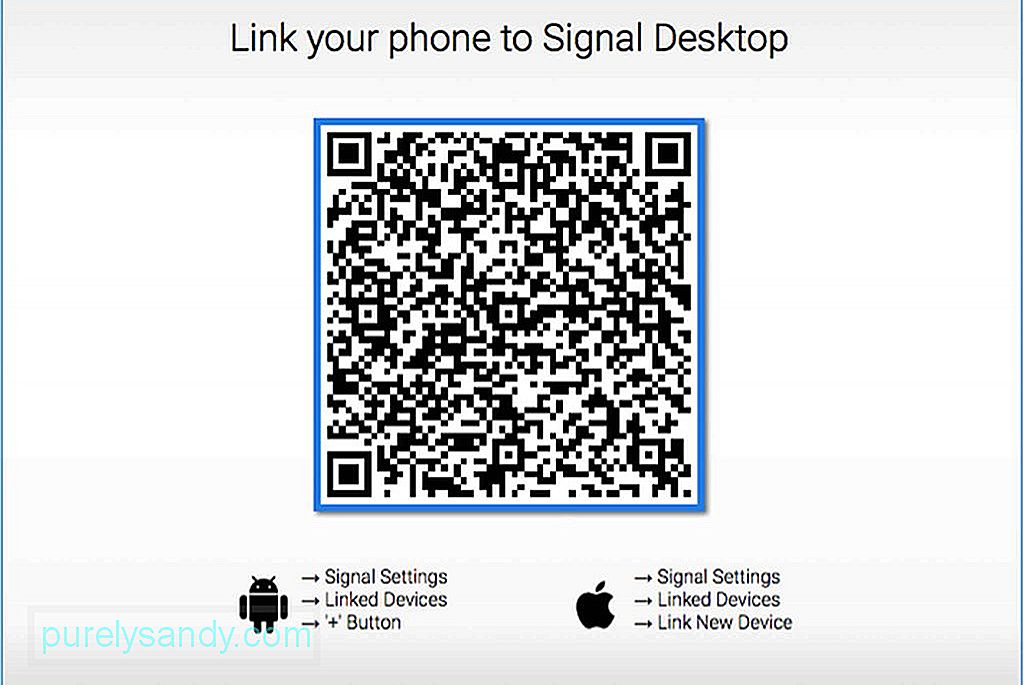
- Oma seadme linkimiseks minge oma mobiilsignaali rakenduse seadetesse ja puudutage valikut Lingitud seadmed. Peate tagama juurdepääsu oma kaamerale, et see saaks QR-koodi skannida.
- Viige oma Macis seadistamisprotsess lõpule, sisestades oma konto nime.
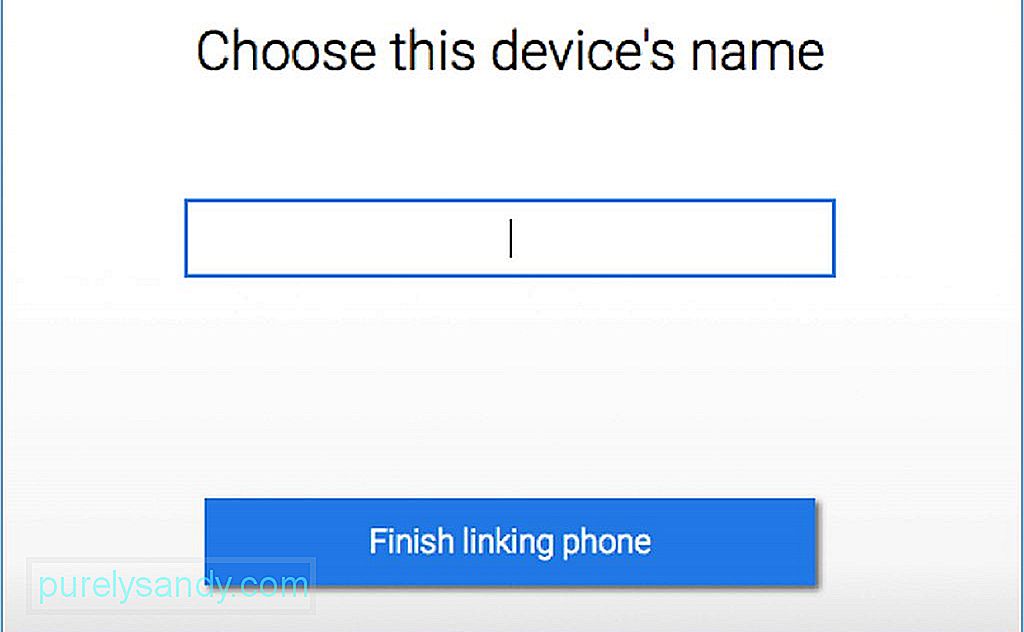
- Nüüd saate hakata oma Signal Desktopis teateid saatma igale Signali kasutajale.
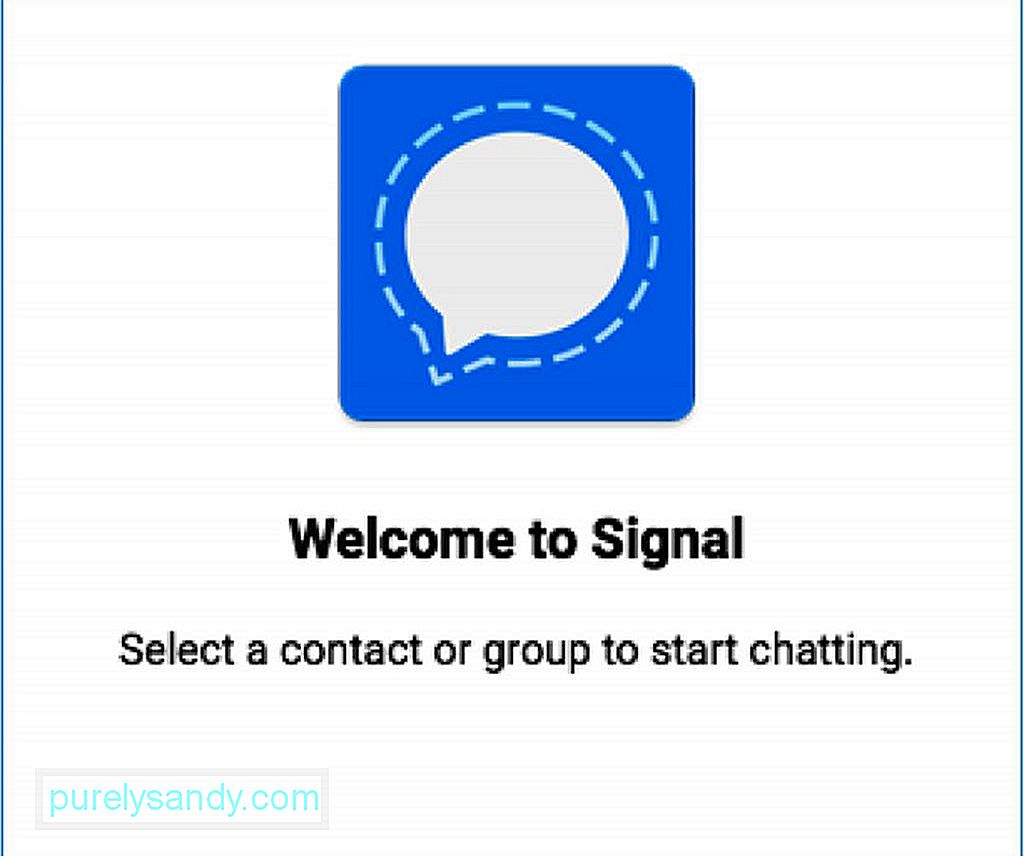
Pange tähele, et Signal võimaldab teil turvalisi sõnumeid saata ainult teistele Signali kasutajatele. Te ei saa teistele kasutajatele SMS-i, iMessagesi ega mõnda muud sõnumside vormingut saata. Nii et kui soovite maksimeerida turvalise suhtluse eeliseid, peate sõnumite saatmiseks ja vastuvõtmiseks paluma oma sõpradel, pereliikmetel või kolleegidel Signal konto registreeruda.
Signaal rakendust on selle kasutajasõbraliku liidese abil lihtne kasutada. Veendumaks tõrgeteta sõnumside kasutuskogemusest, parandage oma Maci toimivust sellise rakendusega nagu Outbyte MacRepair. See mitte ainult ei puhasta teie Maci, vaid suurendab ka teie RAM-i, nii et teie rakendused töötavad sujuvalt ja tõhusalt.
Youtube video: Signal-rakenduse kasutamine Macis või PC-s
08, 2025

